Così come sfoggia un'interfaccia utente slick e pulita e alcuni metodi del flusso di lavoro interessanti, Bitwig Studio ha uniche possibilità di routing audio. Viene fornito con la sua giusta quota di plug-in e strumenti in bundle, ma una cosa che proprio manca per ora è un compressore multibanda. Tuttavia, utilizzando il suo bundle effetto FX livello, è molto facile costruire il proprio. Diamo un'occhiata a come questo viene fatto in Bitwig Studio.
Fase 1 - Aggiunta di un layer FX
Consente di costruire un compressore multibanda come se stessimo usando per la padronanza di una traccia audio stereo (ma è anche possibile applicare alle tracce audio singole se volete). Primo aggiungere uno strato di plug-in FX alla traccia uscita master. Per fare questo prima selezionare la traccia Master, quindi fare clic sul segno più e scegli FX livello nella scheda Containers. Questo inserirà un'istanza vuota dello strato di FX. Su questo FX livello, vogliamo creare tre diversi strati (o più se volete più bande nel tuo compressore multibanda).
Fase 2 - Aggiunta di livelli per il contenitore
Fare clic sul segno più all'interno dello strato FX (o semplicemente trascinare un dispositivo / effetto su questa zona per creare un livello) e scegliere il dispositivo Dinamica nella scheda FX audio come il compressore. Questo è un grande compressore, ha i controlli standard e un grafico che visualizza la vostra forma di compressione, più si può chiamare in compressione verso il basso con la sezione Alto o compressione verso l'alto con l'area tranquilla (che pure parla un po 'di più avanti in questo articolo) .
Aggiungere un altro strato, e di nuovo scegliere la FX audio dinamico, e farlo ancora una volta in modo da avere 3 strati.
Fase 3 - Crea il tuo fasce gamma EQ
Ora per impostare le bande EQ per ogni strato. Il principio alla base di un compressore multibanda è che ogni banda crea una gamma EQ chiave, e le differenti compressioni vengono applicati a ciascuna banda. Sul primo strato aggiungi EQ2 prima del compressore Dynamics. È possibile utilizzare il segno più prima che l'effetto Dynamics per aggiungerlo.
Impostare la banda Hi ad un filtro passa-basso 24 dB. Solo questo livello, e durante la riproduzione la vostra canzone, decidere dove si desidera che la gamma bassa di essere. Ive ha impostato la mia frequenza a 100 Hz, e il Q a 0,7.
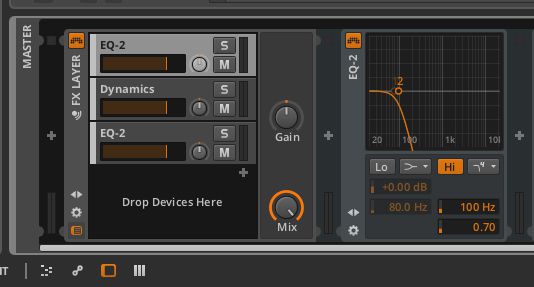
Passa al terzo strato e aggiungi EQ2 davanti alle Dynamics. Questa volta impostata la band Lo ad un filtro 24 dB Hipass. Questa sarà la vostra alta gamma, in modo da scegliere se si desidera che questa serie sia. Ive miniera impostato a circa 1,8 kHz.
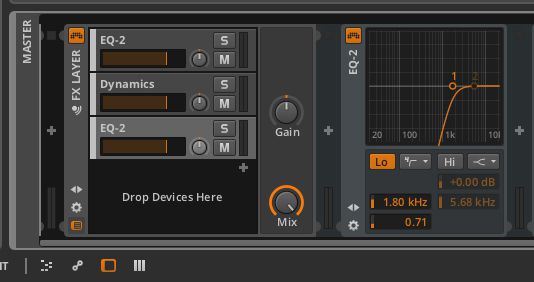
Per la banda centrale, occuperà la regione tra questi due filtri, ma con un po 'di lieve crossover. Quindi aggiungere nuovamente un EQ2 davanti dell'effetto dinamica per la banda centrale. Impostare passabasso a circa 110 Hz, e la Hipass a circa 1,81 kHz.
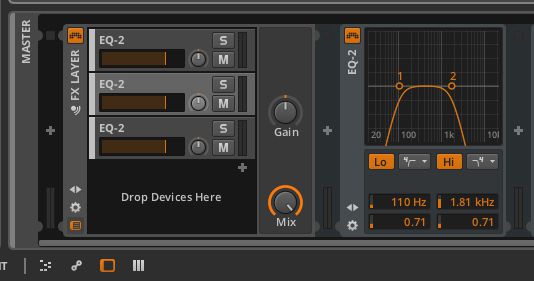
Ora youve istituito vostri 3 diverse bande di EQ per la compressione multibanda. È possibile tornare indietro e ascoltare ogni livello solo fine di confrontare ogni banda EQ. Forse per la banda Low si desidera ascoltare soprattutto i bassi e calcio tamburo nella banda Mid si desidera la voce e la chitarra ad essere più dominante, e quindi la banda alta conterrà tutta la scintilla di fascia alta come i piatti, hi-hat e la gamma high-end delle chitarre. Queste bande saranno diverse a seconda del mix della tua canzone, quindi saranno necessari leggero ritocco a seconda di come suona al vostro fianco. Vediamo ora come comprimere queste bande.
Fase 4 - Aggiunta in alcuni Compression
Con la compressione multibanda che si intende utilizzare le impostazioni intensivi poco meno del compressore a banda singola standard. Così è più Attack e Release i tempi sono desiderati. Iniziamo con la band Low. Solo questo strato, e poi aggiungere in un rapporto di compressione forte di circa 1:1.40, impostare l'attacco a 32 ms ed il rilascio a 550 ms, ora inizia tirando giù la soglia fino a quando si sente comprimendo la regione dei bassi.
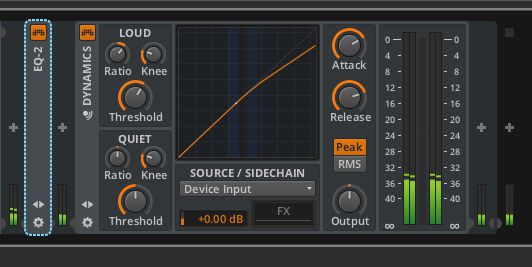
Ora spostare sulle altre bande e passare attraverso le stesse fasi. Ma ciò che è veramente la chiave è di unsolo le bande e sentire le bande nel contesto di tutta la canzone. In modo da non modificare le impostazioni in isolamento per troppo tempo in quanto non possa sembrare coerente senza il resto delle bande EQ.
Fase 5 - Regolazione delle Livelli di fascia
Dopo la compressione delle bande, si dovrebbe notare che il mix canzone sarà cambiato, soprattutto i livelli tra le diverse bande. Forse il basso ora è troppo basso nel mix. La bellezza di compressione multibanda è che è possibile utilizzare ogni banda come un misuratore di livello. Utilizzare l'uscita sulle dinamiche plug-in come un guadagno trucco per ogni banda. Forse si vuole aumentare la regione dei bassi, e quindi aumentare anche la banda alta per più scintilla sul vostro mix. Se state usando in un contesto mastering basta usare lievi aumenti dei livelli sulle fasce, come grandi salti nei livelli possono avere un indesiderato effetto drammatico sul mix.

Fase 6 - Assegnazione di macro
Per rendere ancora più facile è possibile assegnare alcuni dei parametri dei plug-in per le macro. Consente di assegnare i guadagni trucco di ogni compressore in modo da poter regolare facilmente questi da macro. Fare clic sulla doppia freccia per espandere per visualizzare i pulsanti Macro.
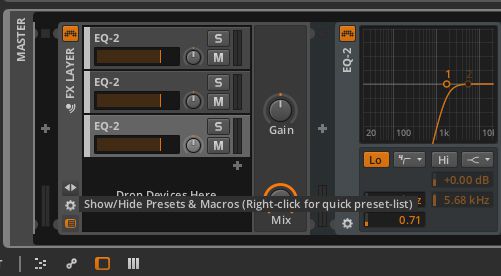
Ora, sopra ogni pulsante, c'è una punta di freccia che punta a destra. Questo è il pulsante di routing modulare. Fare clic su questo e itll inizia blu lampeggiante. Ora cliccate sul pulsante Output per la bassa Dynamics banda plug-in. Poi si può impostare un intervallo per l'uscita trascinando verso l'alto o verso il basso con il mouse. Non rimarrete cambiando drasticamente i livelli, in modo da poter impostare una piccola gamma chiave. Fare clic sulla freccia blu lampeggiante di nuovo per finire l'assegnazione macro.
Passare attraverso e fare lo stesso per le altre uscite della band. Ora si può facilmente regolare i livelli per bande attraverso le macro. È inoltre possibile rinominare le macro facendo doppio clic sul nome e poi digitando un nuovo nome. Ho rinominato i miei macro Low, Mid e High in modo che possa facilmente distinguere quale macro viene assegnato a quale uscita. Hai 8 macro che è possibile utilizzare sul livello FX, quindi forse anche voi volete assegnare le soglie per le macro in modo da poterli regolare come pure dall'interno della vista macro.
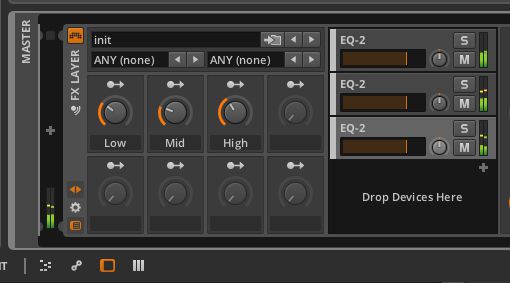
Fase 7 - verso l'alto di compressione
Un altro vantaggio della creazione di questo compressore multibanda utilizzando gli effetti Dynamics è che è possibile applicare al rialzo compressione / espansione al mix. C'è la modalità Quiet sull'effetto Dynamics. Ha un rapporto, soglia e ginocchio. Ma youll vedere quando si ottimizzare queste impostazioni come cambia il grafico. Questo richiederà le dinamiche inferiori e comprimere questa regione tranquilla della audio e aggiungerà una forma diversa per l'audio. Provare e sentire quello che fa al vostro padrone.
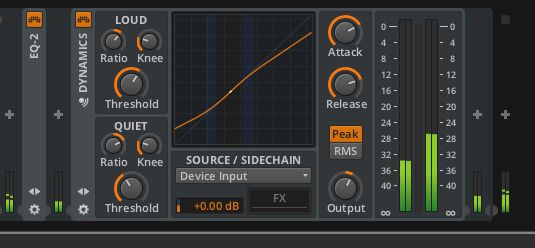
Conclusione
Ora youve ha creato il proprio effetto di compressione multibanda in Bitwig Studio, questo dovrebbe tornare utile quando sei mastering audio e si desidera avere il controllo supplementare le dinamiche del vostro mix finale. Si potrebbe inoltre applicare la compressione multibanda ai singoli elementi nel mix, se si vuole, ma Ill lasciare che fino a voi decidere. Fino Bitwig Studio include un compressore multibanda built-in, questo è un ottimo modo per ottenere questo effetto utilizzando i suoi effetti in bundle attuali e dispositivi.
http://www.macprovideo.com/tutorial/bitwig-studio-101-creating-your-1st-bitwig-project
http://www.macprovideo.com/tutorial/bitwig-studio-102-effects-and-processing-explored
http://www.macprovideo.com/tutorial/bitwig-studio-103-instruments-and-midi-explored



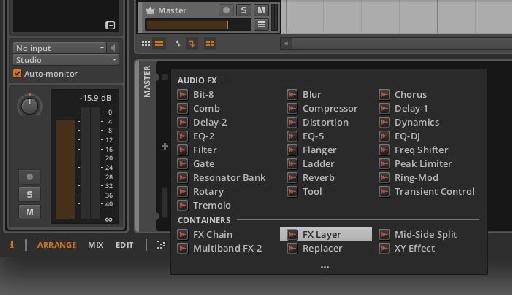
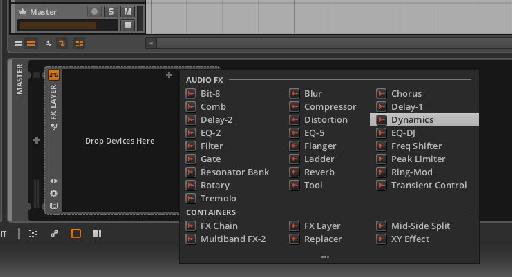

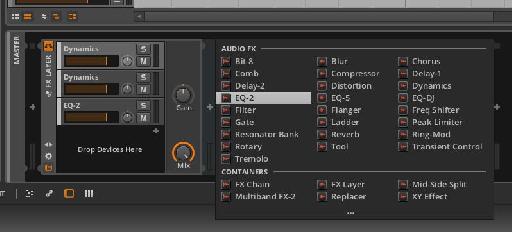



 © 2024 Ask.Audio
A NonLinear Educating Company
© 2024 Ask.Audio
A NonLinear Educating Company
Discussion
Want to join the discussion?
Create an account or login to get started!